听说几何画板的自定义工具里有个不等式解集的功能,小编搜遍网络,包括几何画板官方网站,却不见有如何使用这个工具的文献。于是,小编下定决心,自己探索一番,终于摸出了道道,成功地画出了不等式组的解集。现将方法介绍给大家。

1、打开几何画板程序,先新建两个参数,比如说,我要表示不等式x<-3和x≤2的解集公共部分,我就要建立两个参数,一个等于-3,另一个等于2。单击数据--新建参数。
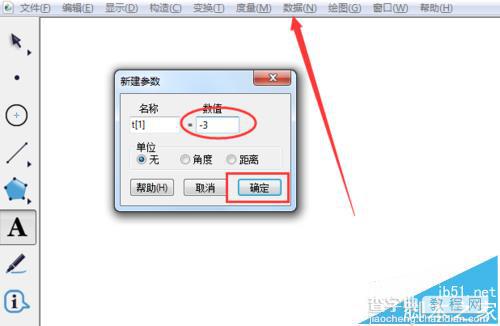
2、两个参数建立后,单击自定义工具---线工具---石岩不等式解集工具。
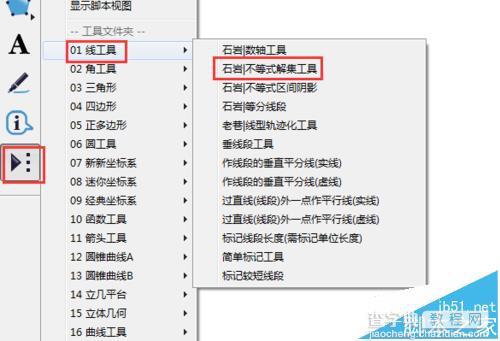
3、这时候,意外的是出现一个直角坐标系,这似乎与我们画解集无关。别紧张,往下看。
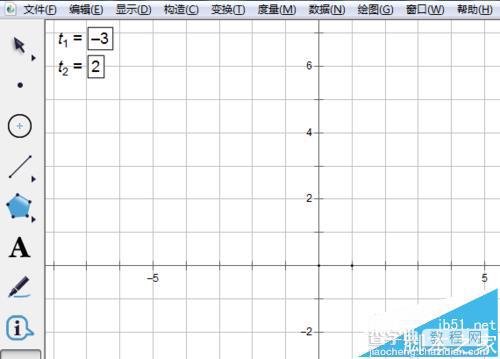
4、拖动鼠标就形成一条线段,这个线段可长可短,它的作用实际上是一个手柄。
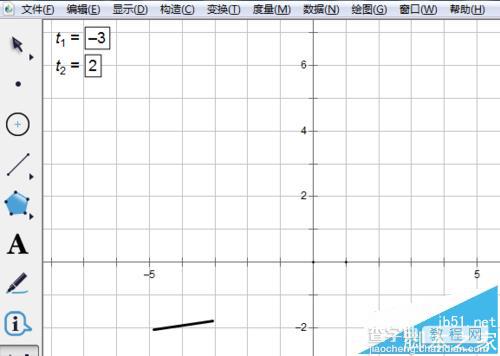
5、把光标移动到参数1,显示一个红色矩形框,单击一下,就出现一个直角折线。起点处当然是-3.

6、刚才那个线段手柄相当于汽车方向盘,能指挥折线的方向和角度。单击一下箭头工具,随意移动控制柄,体会一下折线如何变化,你让它向左它就向左。
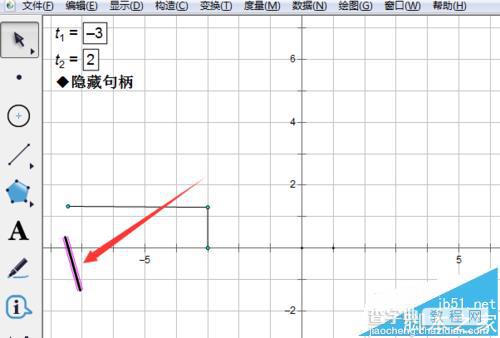
7、切换到自定义工具,以同样的方法,画出控制柄和另一个折线,并调整好折线方向,注意拉动折线的控制点可调整高低和长短。
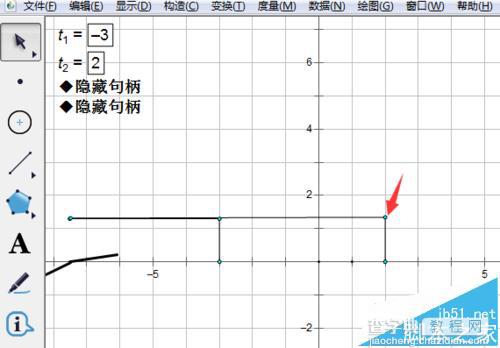
8、把其中一条折线调低一些,单击隐藏句柄,折线上控制点消失。
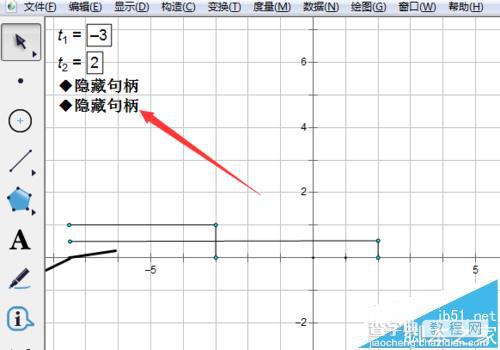
9、单击自定义工具---箭头工具---箭头B,在x轴上画一个长箭头。
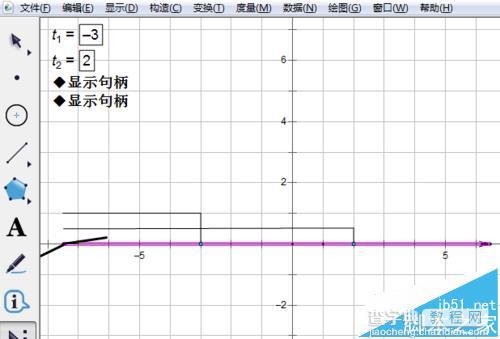
10、单击文本工具,输入几个关键数字。
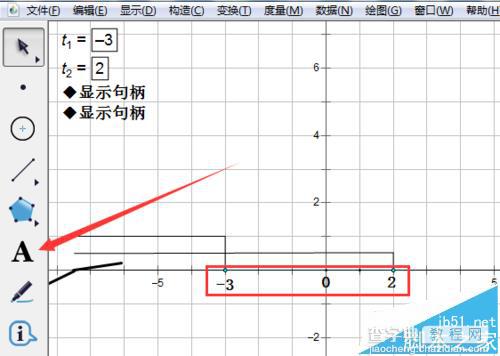
11、选中坐标轴和多余的线段和点,单击显示---隐藏选中对象。单击绘图---隐藏网格。
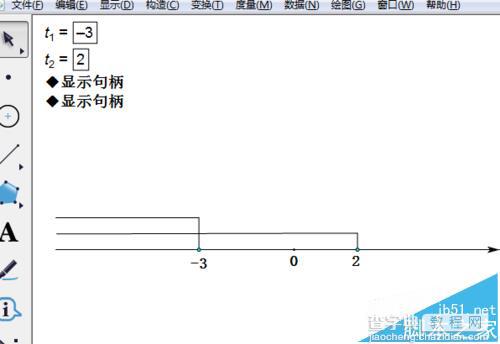
12、选中两个点,单击点型---稍大。
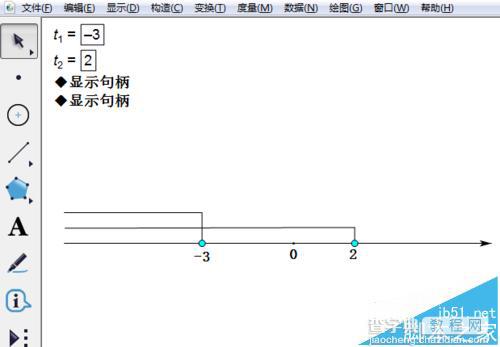
13、选中-3的对应点,单击显示---颜色---其它,选择白色,这样就显示为一个圆圈,表示解集不含端点。选中2的对应点,单击显示---颜色---黑色。
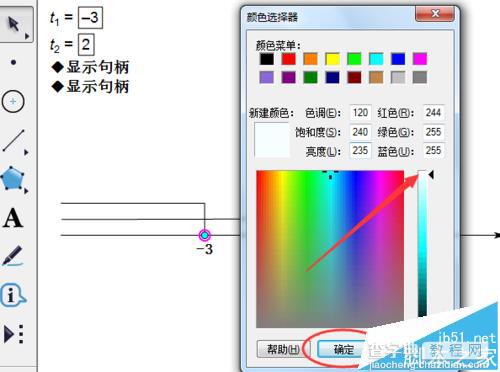
14、单击自定义工具---线工具---石岩不等式区间阴影工具,在公共部分画一个矩形,然后隐藏两个控制点,这样解集就画好了。结果成图见简介。



